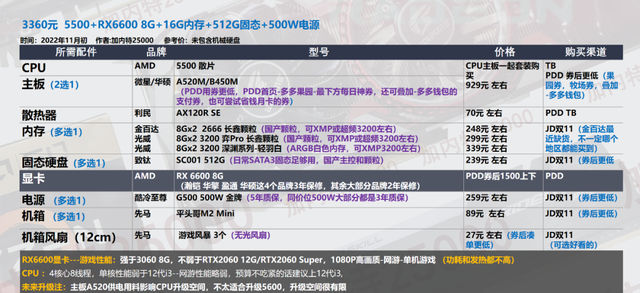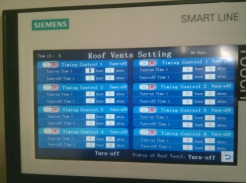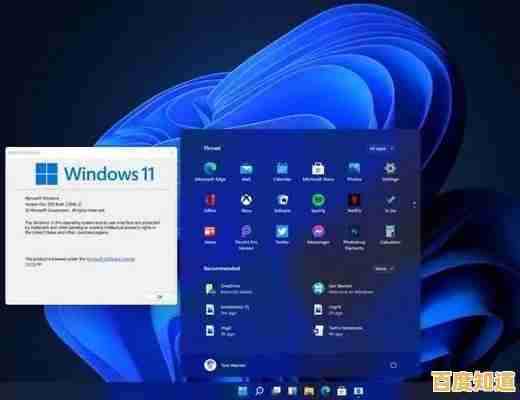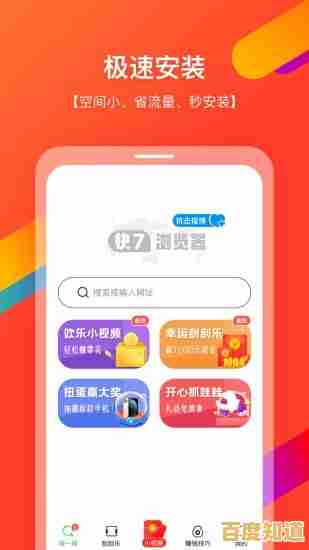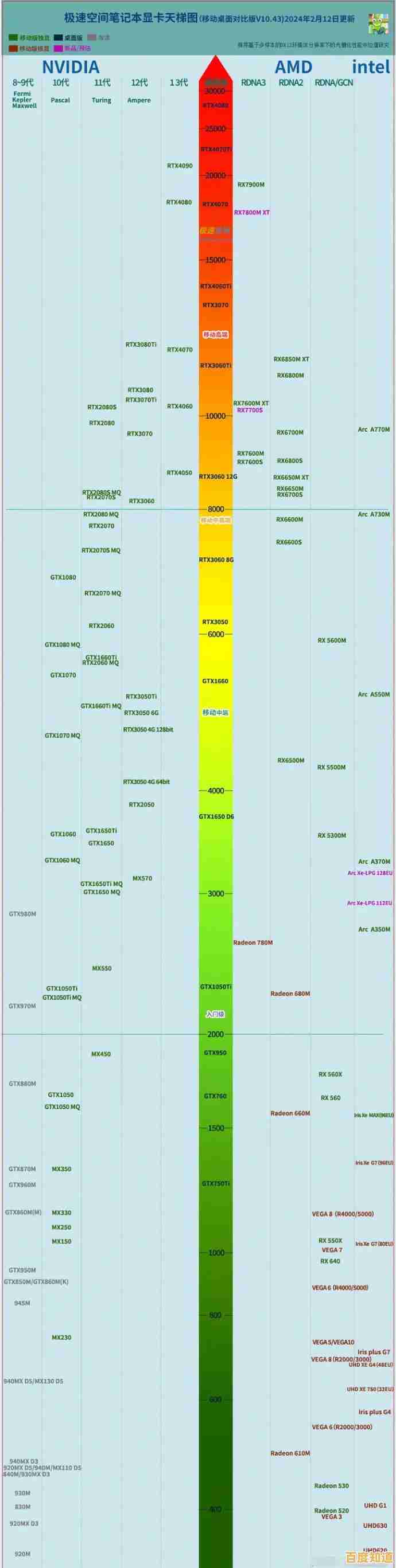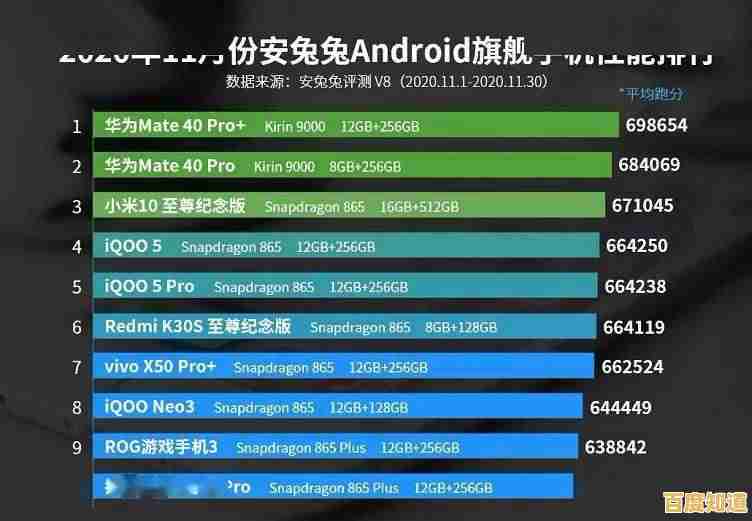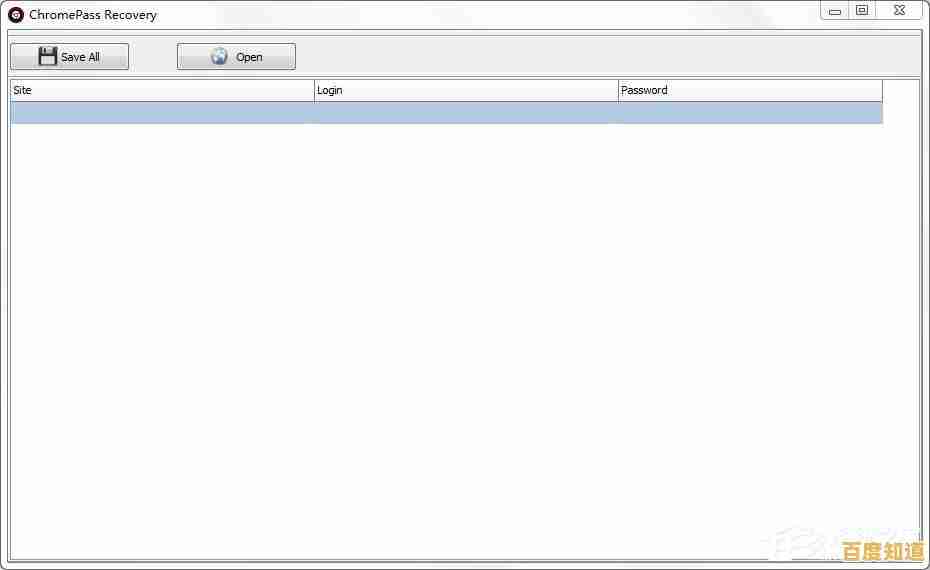如何有效提升电脑关机速度的实用技巧分享
- 问答
- 2025-11-03 00:28:35
- 3
关闭阻止关机的程序 很多软件在后台运行,关机时系统需要时间逐个关闭它们,有些程序(如未保存的文档、后台更新)会“阻止”关机,弹出提示等待用户响应,养成良好习惯,在关机前手动关闭所有正在使用的程序(如浏览器标签页、Word文档、播放器等),可以避免系统等待,直接进入关机流程。

调整关闭无响应程序的等待时间
有时候程序会卡住(无响应),Windows会等待一段时间尝试关闭它,我们可以缩短这个等待时间,具体操作是:按 Win + R 键打开“运行”对话框,输入 regedit 打开注册表编辑器,然后依次展开文件夹找到:HKEY_LOCAL_MACHINE\SYSTEM\CurrentControlSet\Control,在右边找到 WaitToKillServiceTimeout,双击它,将其数值数据从默认的 5000(毫秒)改小,2000,这告诉系统,如果服务程序在2秒内无法关闭,就强制关闭它。(来源:基于Windows系统常见优化建议)
启用快速启动(仅限Windows) 这是Windows一项非常实用的功能,它类似于混合关机,关机时将系统内核和驱动状态保存到一个文件(休眠文件),下次开机时直接加载,从而大幅加快启动速度,但请注意,这可能会让“关机”过程稍微变慢一点点(因为要保存状态),而“开机”会快很多,对整体体验是提升的,检查方法:打开“控制面板”->“电源选项”->“选择电源按钮的功能”,点击“更改当前不可用的设置”,然后勾选“启用快速启动(推荐)”。(来源:Windows官方电源管理功能)

减少开机自启动程序
开机时自动运行的程序越多,不仅拖慢开机,也会拖慢关机,因为系统需要花时间清理这些后台进程,管理自启动程序:按 Ctrl + Shift + Esc 打开任务管理器,点击“启动”标签,将不需要一开机就运行的程序禁用掉,这样关机时需要处理的进程变少,速度自然会快。
定期进行磁盘清理和检查
硬盘上过多的垃圾文件(如临时文件、缓存)以及磁盘错误也会影响系统读写效率,从而拖慢关机时的数据保存过程,定期使用系统自带的“磁盘清理”工具清理垃圾,并偶尔在命令提示符(以管理员身份运行)中输入 chkdsk /f 来检查和修复磁盘错误,有助于保持系统流畅。(来源:Windows系统维护常规方法)
检查病毒和恶意软件 某些病毒或恶意软件会大量占用系统资源,或本身存在异常行为,可能导致关机过程异常缓慢,定期使用杀毒软件进行全盘扫描,确保系统环境干净。
更新硬件驱动 特别是主板芯片组和硬盘的驱动程序过时,可能导致硬件与系统通信效率低下,访问电脑或主板制造商的官方网站,下载并安装最新的驱动程序,有时能解决包括关机慢在内的各种性能问题。
终极方法:检查硬件(特别是硬盘) 如果电脑使用多年,并且是传统的机械硬盘,那么硬盘随着老化速度会变慢,成为系统性能(包括关机速度)的瓶颈,考虑将系统盘升级为固态硬盘,这将是提升电脑整体运行速度和关机速度最明显的方法。

本文由苍夏蓉于2025-11-03发表在笙亿网络策划,如有疑问,请联系我们。
本文链接:http://jing.xlisi.cn/wenda/69943.html
![[QQ申诉中心]专业团队在线,高效解决您的账号问题](http://jing.xlisi.cn/zb_users/upload/2025/11/20251103062408176212224847091.jpg)